编辑:秩名2020-08-05 10:29:26
在win7系统上,用户可对网页参数进行调整,包括页面大小、安全设置、默认主页等等,如果用户在设置IE浏览器时,造成浏览器出现故障时,我们还能够通过重置IE浏览器解决,不过很多用户不知道IE浏览器的重置方法,所以在这里为格子啦小编大家提供win7重置IE浏览器的操作方法,希望对大家有所帮助。
win7重置IE浏览器教程:
1、打开ie浏览器,点击“工具”按钮然后选择“Internet 选项”。(如图)
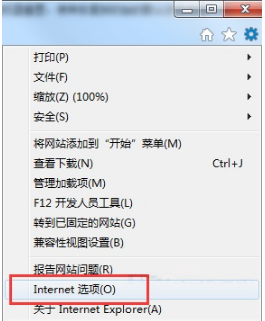
win7系统“Internet 选项”
2、在“Internet 选项”界面点击“高级”选项卡,然后点击下面的“重置”按钮。(如图)
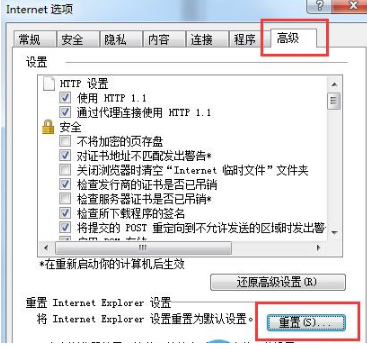
3、在重置窗口,勾选“删除个性化设置”然后点击重置即可。(如图)
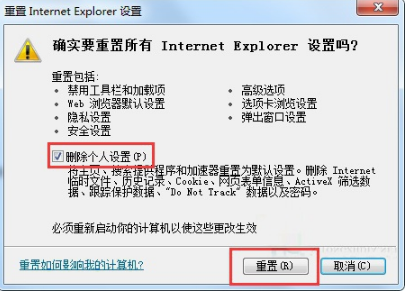
4、等待浏览器自动重置,完成后点击“关闭”并重启浏览器即可。
以上就是IEfans网小编为大家带来的win7重置IE浏览器方法说明。喜欢的小伙伴们请大家继续关注IE浏览器中文网。